Crystal Reports - Utwórz pole parametrów
W widoku Eksploratora danych kliknij prawym przyciskiem myszy w obszarze Parametry → wybierz Nowy → Nowy parametr
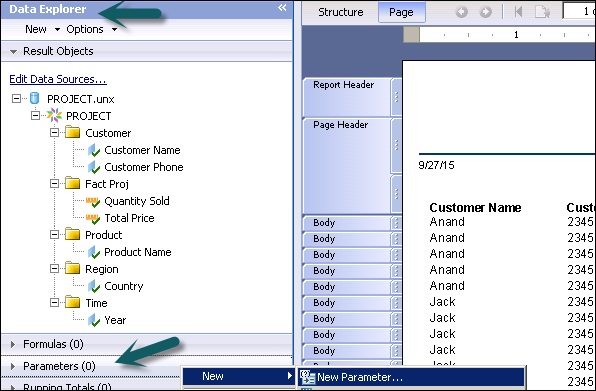
Pojawi się okno dialogowe Utwórz parametr → Wprowadź nazwę parametru (do 255 znaków alfanumerycznych). W oknie dialogowym możesz zmienić nazwę i typ parametru wraz z innymi właściwościami.
Wybierz odpowiedni typ danych z listy →, na przykład między innymi Ciąg, Liczba lub Data.
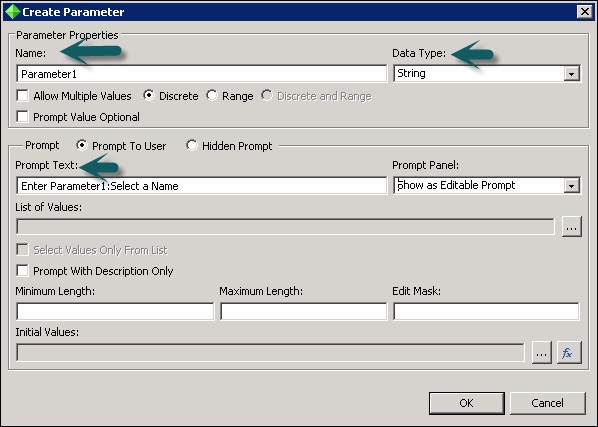
Aby utworzyć parametr, który zezwala na wiele wartości
W Eksploratorze danych → kliknij prawym przyciskiem Parametry → wybierz Nowy → Nowy parametr
W oknie dialogowym Utwórz parametr wprowadź nazwę parametru.
Wybierz odpowiedni typ danych z listy → Wprowadź tekst zachęty → Ustaw Dopuszczaj wiele wartości na Prawda.
Teraz podczas monitu można określić wiele wartości do wprowadzenia dla parametru.

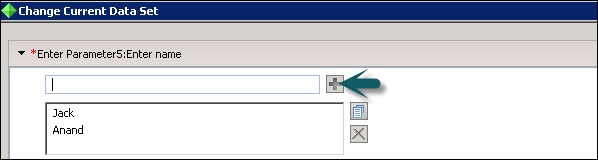
Aby określić wartości dyskretne lub zakresowe
Jako typ zakresu wartości wybierz Dyskretny lub Zakres.
Jeśli wybierzesz opcję Dyskretne, parametr będzie akceptował wartości dyskretne (zamiast zakresów wartości).
W przypadku wybrania opcji Zakres zostanie wyświetlony monit o podanie wartości parametrów. Możesz wprowadzić wartość początkową i końcową. Na przykład, jeśli wprowadzisz wartości „1” i „10”, zakres wynosi od 1 do 10, a raport wykorzystujący ten parametr do filtrowania wyświetli wszystkie rekordy z wartościami od 1 do 10. Działa to również w przypadku parametrów ciągu. Z wartością początkową „A” i wartością końcową „H” raport, który używa tego parametru do filtrowania, wyświetli wszystkie rekordy w alfabetycznym zakresie AH.
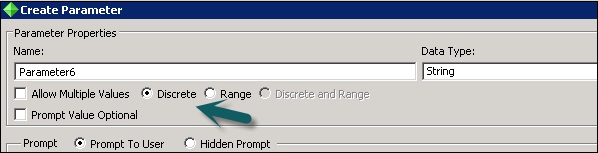
Jeśli zaznaczono opcję Zezwalaj na wiele wartości i Opcje dyskretne, parametr będzie akceptował wiele wartości dyskretnych. Możesz wprowadzić więcej niż jedną wartość, ale wartości te będą oceniane indywidualnie i nie będą interpretowane jako zakres. Jeśli zaznaczono opcję Zezwalaj na wiele wartości i Opcje zakresu, parametr będzie akceptował wiele zakresów.